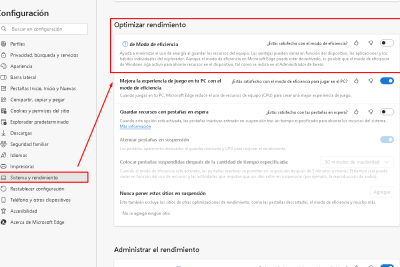
[SOLUCIÓN] wsappx consume mucho cpu
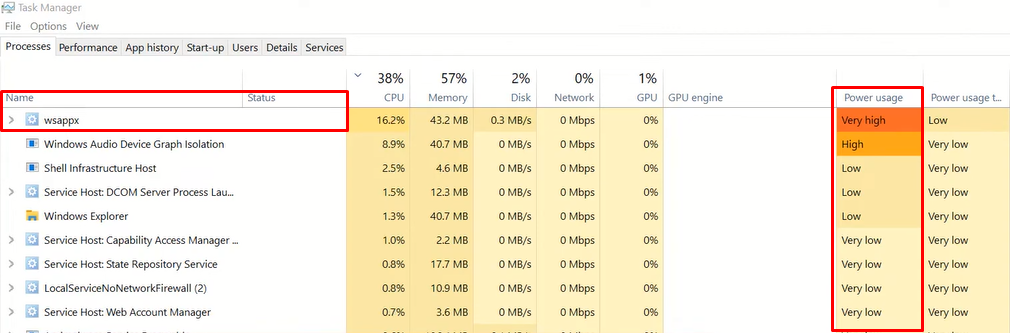
- Que es wsappx
-
¿Puedo cancelar Wsappx? Una solución para el alto uso de CPU/disco de Wsappx está disponible aquí
- Solución 1: deshabilite la tienda de Windows para solucionar el problema de uso elevado de la CPU de wsappx
- Solución 2: ampliar la memoria virtual
- Solución 4: cambie el valor de AppXSVC en el registro
- Solución 5: analice su computadora en busca de virus
- Solución 6: solución de problemas en un estado de inicio limpio
Que es wsappx
Wsappx es un proceso que se ejecuta en segundo plano en PC con Windows 10/8 como parte de la Tienda Windows y la Plataforma Universal de Aplicaciones de Microsoft.
Básicamente, wsappx consta de dos servicios en segundo plano independientes: el servicio de implementación de AppX (AppXSVC) y el servicio de licencia de acceso de cliente (ClipSVC) en Windows 10. Si usa Windows 8, verá AppXSVC y WSService (servicio de la tienda de Windows).
Wsappx se usa para instalar, actualizar y desinstalar aplicaciones de la tienda de aplicaciones, por lo que una vez que se instalan todas las actualizaciones, ya no las necesita.
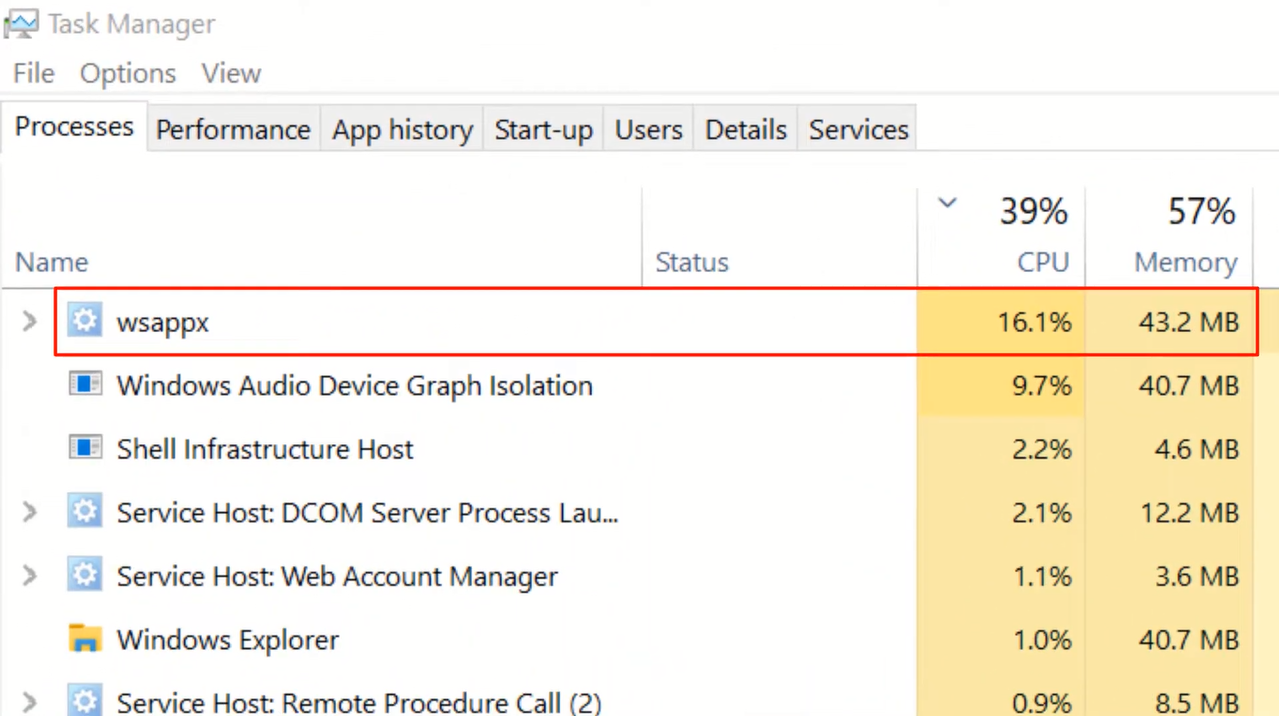
Pero a veces puede encontrarse con una situación en la que se descubre que wsappx está usando una gran cantidad de disco, CPU o incluso memoria en el Administrador de tareas, como se muestra a continuación.
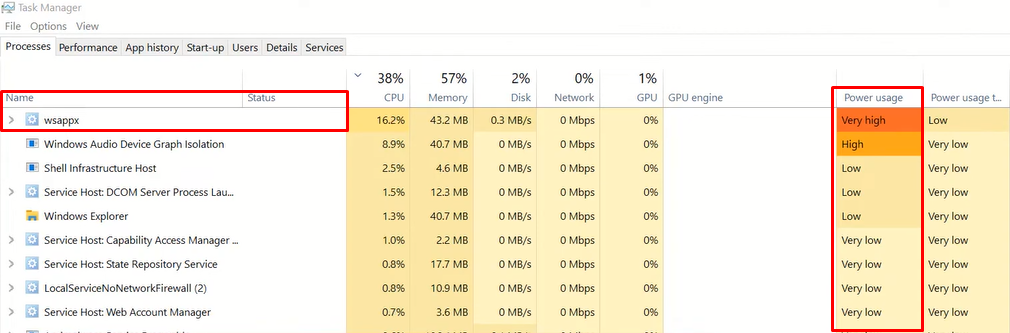
Cuando ve que wsappx consume la mayor parte de la CPU o el disco, en algunos casos ve que wsappx(2) o wsappx(3) consumen mucho espacio en disco, ¿cómo solucionaría el alto uso de disco y CPU de wsappx en Windows 10 y acelerar su ¿computadora? Primero comprendamos por qué wsappx ocupa una alta velocidad de disco.
¿Por qué Xappx usa tanto disco o espacio?
Para encontrar la solución adecuada para corregir el alto uso de disco o CPU de wxappx, primero debe averiguar por qué wxappx ocupa tanto espacio. Las razones son las siguientes:
- Wsappx activa y consume CPU, disco, etc. mientras usa Microsoft Store.
- Los usuarios de Wsappx obtienen más recursos al descargar aplicaciones o instalar actualizaciones, ya que son necesarias para el proceso de instalación.
- Al instalar software de escritorio tradicional, el proceso de instalación requiere recursos, un alto uso de CPU y espacio en disco.
- La actualización de aplicaciones en segundo plano también puede causar problemas de uso elevado de disco o CPU de wsappx.
Hasta donde sabemos, este es un problema común en Windows. Tenemos varias soluciones efectivas para ayudarte a salir de esta situación.
¿Puedo cancelar Wsappx? Una solución para el alto uso de CPU/disco de Wsappx está disponible aquí
Entonces, ¿cómo deshacerse de manera efectiva de los problemas de uso elevado de CPU y disco de Wsappx en su computadora? Aquí, hemos recopilado 6 soluciones prácticas que puede seguir para solucionar este problema en su PC en poco tiempo:
- #1 Deshabilitar la tienda de Windows
- #2 Expande la memoria virtual tercero.
- #3 Comprobar y borrar errores de disco internos
- #4: cambie el valor de AppXSVC en el registro
- #5: Escanee su computadora en busca de virus
- #6: Solución de problemas en un estado de inicio limpio
Se proporcionan métodos para corregir este error en Windows 10 y Windows 8.
Solución 1: deshabilite la tienda de Windows para solucionar el problema de uso elevado de la CPU de wsappx
Windows Store es una de las principales razones del problema de uso elevado de la CPU de wsappx. Puede deshabilitar efectivamente la Tienda Windows usando la Política de grupo local y el Editor de registro.
Siga las instrucciones para aprender cómo deshabilitar la tienda de Windows en su computadora ahora:
#1. Usar política de grupo local
Paso 1: presione la tecla del logotipo de Windows + R, luego ingrese gpedit.msc y haga clic en Aceptar.
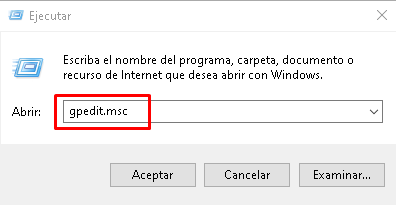
Paso 2: Ingrese a la Política de computadora local y vaya a Configuración de la computadora.
Seleccione Plantillas administrativas, expanda Componentes de Windows y haga doble clic para abrir la Tienda.
Paso 3: seleccione Deshabilitar aplicaciones de la tienda y haga clic en Cambiar configuración de política.
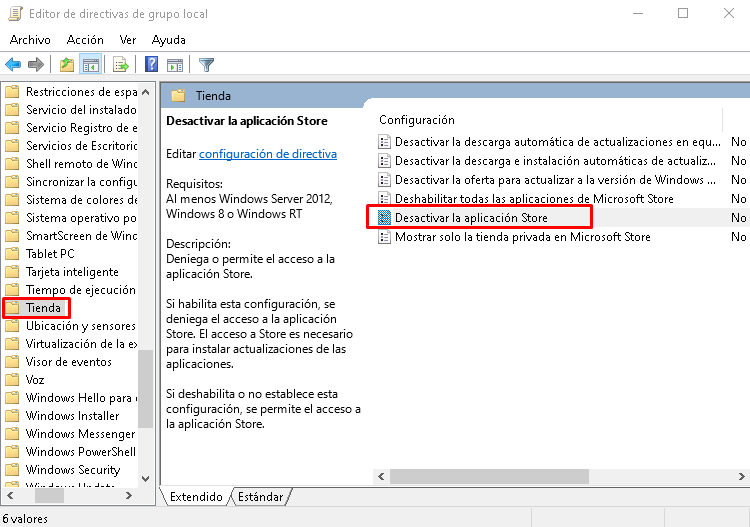
Paso 4. Cambie el Estado a Habilitado. Haga clic en Aplicar y Aceptar para guardar y salir.
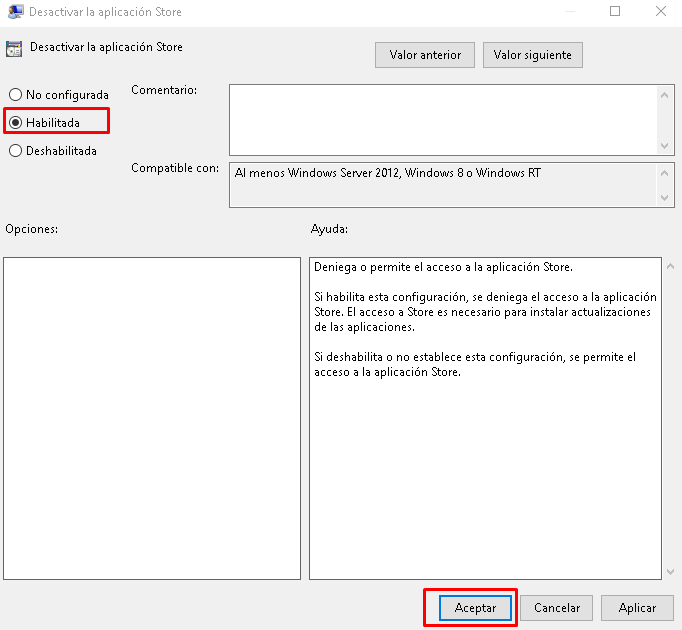
Después de completar los pasos anteriores, puede iniciar su computadora para verificar si esta solución funcionó. Si esta solución no resuelve el problema de uso elevado del disco, continúe con las soluciones a continuación.
#2. Usando el Editor del Registro
Tenga en cuenta que el Editor del Registro de Windows es una aplicación de inicio diseñada principalmente para que los administradores administren aplicaciones y cambien la configuración en las computadoras con Windows.
Cualquier falso positivo puede tener graves consecuencias. Por lo tanto, le recomendamos que tenga mucho cuidado al seguir las instrucciones para deshabilitar Windows Store para resolver el problema de uso elevado del disco de wsappx.
Paso 1: Escriba regedit en el cuadro de búsqueda y presione Entrar para abrir el Editor del Registro. Haga clic en Sí para activarlo.
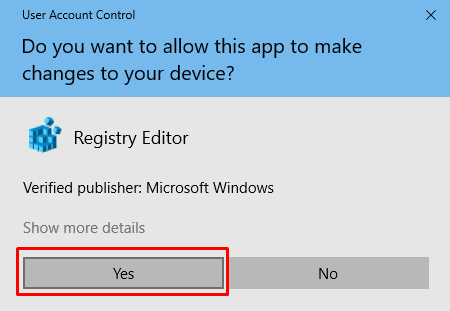
Paso 2: navegue hasta: HKEY_LOCAL_MACHINE\SOFTWARE\Policies\Microsoft\WindowsStore.
Paso 3: Cree un nuevo valor DWORD en la clave de la tienda de viudas y asígnele el nombre "RemoveWindowsStore" y establezca el valor en "1".
Guarde los cambios y salga del registro. Luego puede reiniciar el servicio de Windows.
NOTA: Tenga en cuenta que las aplicaciones de terceros y los programas de la Tienda Windows no se pueden instalar ni actualizar cuando la Tienda Windows está deshabilitada. Si desea habilitar las instalaciones y actualizaciones, debe habilitar la Tienda Windows utilizando los dos métodos recomendados anteriormente: deshabilitar "Deshabilitar aplicaciones de la tienda" o cambiar el valor de RemoveWindowsStore a "0".
Solución 2: ampliar la memoria virtual
Otra solución efectiva para resolver los problemas de uso elevado de disco o CPU de wsappx es expandir la memoria virtual. Proceder de la siguiente:
Paso 1: escriba rendimiento en el cuadro de búsqueda y presione Entrar, seleccione "Ajustar apariencia y rendimiento de Windows".
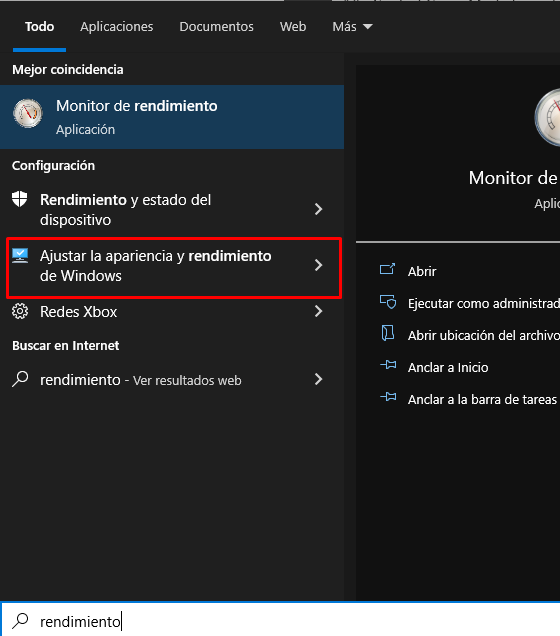
Paso 2: Vaya a la pestaña "Avanzado", haga clic en "Cambiar" en "Memoria virtual".
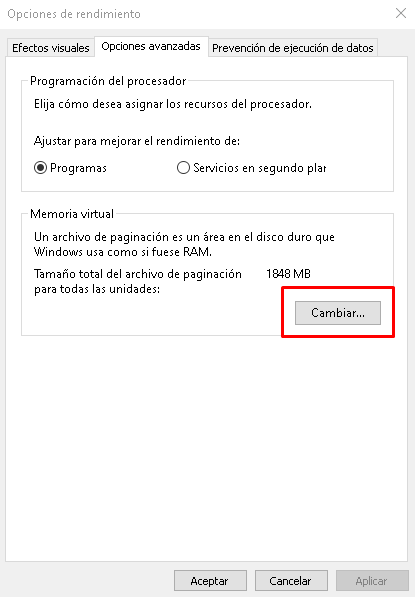
Paso 3: desmarque "Administrar automáticamente el tamaño del archivo de paginación para todas las unidades", luego seleccione la unidad del sistema operativo y haga clic en "Tamaño personalizado".
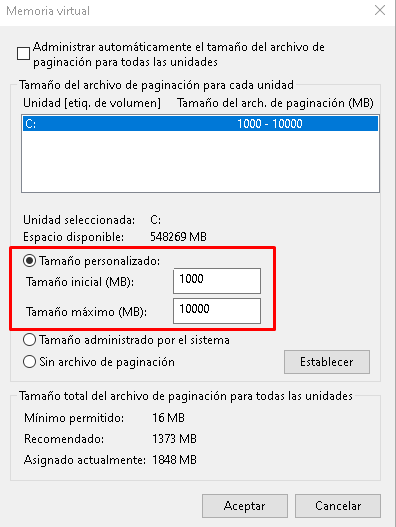
Paso 4: Establezca el tamaño inicial en el tamaño de RAM en MB y el tamaño máximo en el doble del tamaño original.
Paso 5: Haz clic en Instalar y Aceptar para guardar todos los cambios.
Luego reinicie la computadora. Puede verificar si esto ayuda con el alto uso de la CPU.
Solución 3: busque y elimine errores de disco internos
Para cualquiera que haya encontrado este problema recientemente, debe considerar el rendimiento de las comprobaciones del disco. A veces, cuando la unidad repara errores internos o errores desconocidos del sistema de archivos, es posible que la computadora no funcione correctamente, lo que genera un alto uso del disco o errores de la CPU.
Después de completar todos los pasos, reinicie Windows 10. Ingrese al administrador de tareas para verificar si el uso del disco wsappx es normal.
Solución 4: cambie el valor de AppXSVC en el registro
Según algunos administradores experimentados, parece que cambiar el valor de AppxSvs en el registro también puede ayudar a resolver errores de uso elevado de disco o CPU de wsappx.
Proceder de la siguiente:
Paso 1: Abra el Editor del Registro en su computadora.
Paso 2: navegue a esta ruta: HKEY_LOCAL_MACHINE\SYSTEM\ControlSet001\Services\AppXSvc.
Paso 3: Localice la clave y cambie el valor de Inicio en el panel derecho a "4".
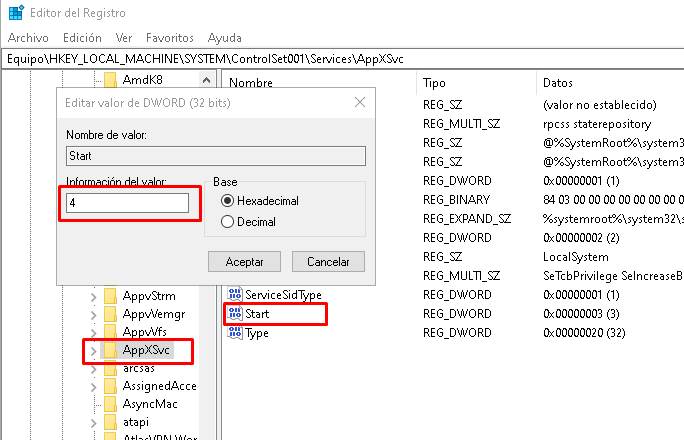
Paso 4: Haga clic en Aceptar para guardar los cambios y salir del registro.
Después de eso, reinicie su computadora para ver si el problema cambia.
Solución 5: analice su computadora en busca de virus
La mayoría de las personas a menudo ignoran el hecho de que, en algunos casos, este problema es causado por una infección de virus o malware. Si aún no ha realizado un análisis completo de su sistema con un programa antivirus, hágalo ahora.
Paso 1: Ejecute el software antivirus en su PC y deje que escanee todo el disco de su computadora.
Paso 2: Una vez que su software antivirus detecte archivos sospechosos, elimínelos de su computadora.
Paso 3: reinicie la computadora para ver si hay algún cambio.
Solución 6: solución de problemas en un estado de inicio limpio
Una solución final para resolver el alto uso de CPU de wsappx es realizar un inicio limpio. Esto obligará a Windows a ejecutarse solo con los pocos controladores necesarios para la instalación y la ejecución de los programas.
Esto lo ayudará a corregir manualmente el uso elevado de la CPU o del disco wsappx al inicio:
Paso 1: escriba MSConfig en el campo de búsqueda y presione Entrar para abrir la utilidad de configuración del sistema.
Paso 2: Vaya a la pestaña "General", haga clic en "Inicio selectivo", marque "Cargar servicios del sistema" y "Usar la configuración de inicio original".
Haga clic en Aceptar para continuar.
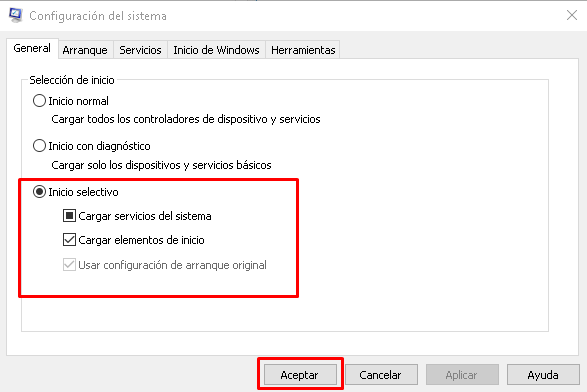
Paso 3: haga clic en la pestaña Servicios, seleccione Ocultar todos los servicios de Microsoft y luego haga clic en Deshabilitar todo.
Haga clic en Aplicar y Aceptar para guardar todos los cambios.
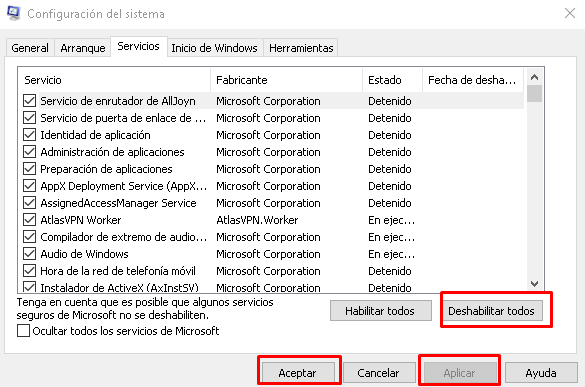
Luego, reinicie su computadora y Windows realizará un inicio limpio. Esto ayudará a resolver el problema. Después de eso, puede repetir los pasos anteriores y desmarcar "Cargar servicios del sistema", guardar los cambios y reiniciar su computadora.
¿Te ayudaron estas seis soluciones? Comparta estos métodos para ayudar a más personas que enfrentan problemas similares.
Conclusión
En esta página, describimos brevemente qué es wsappx y explicamos por qué ocupa tanto espacio en la CPU y en el disco de su computadora. En muchos casos, wsappx puede causar problemas de uso elevado del disco y de la CPU.
Si aún no encuentra una solución que funcione, pruebe las soluciones en esta página. No dude en intentar ayudarse a sí mismo.
Deja una respuesta

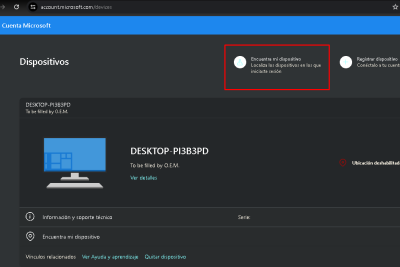
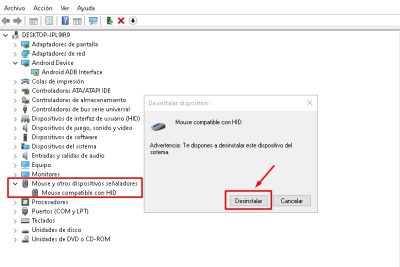
Entradas relacionadas